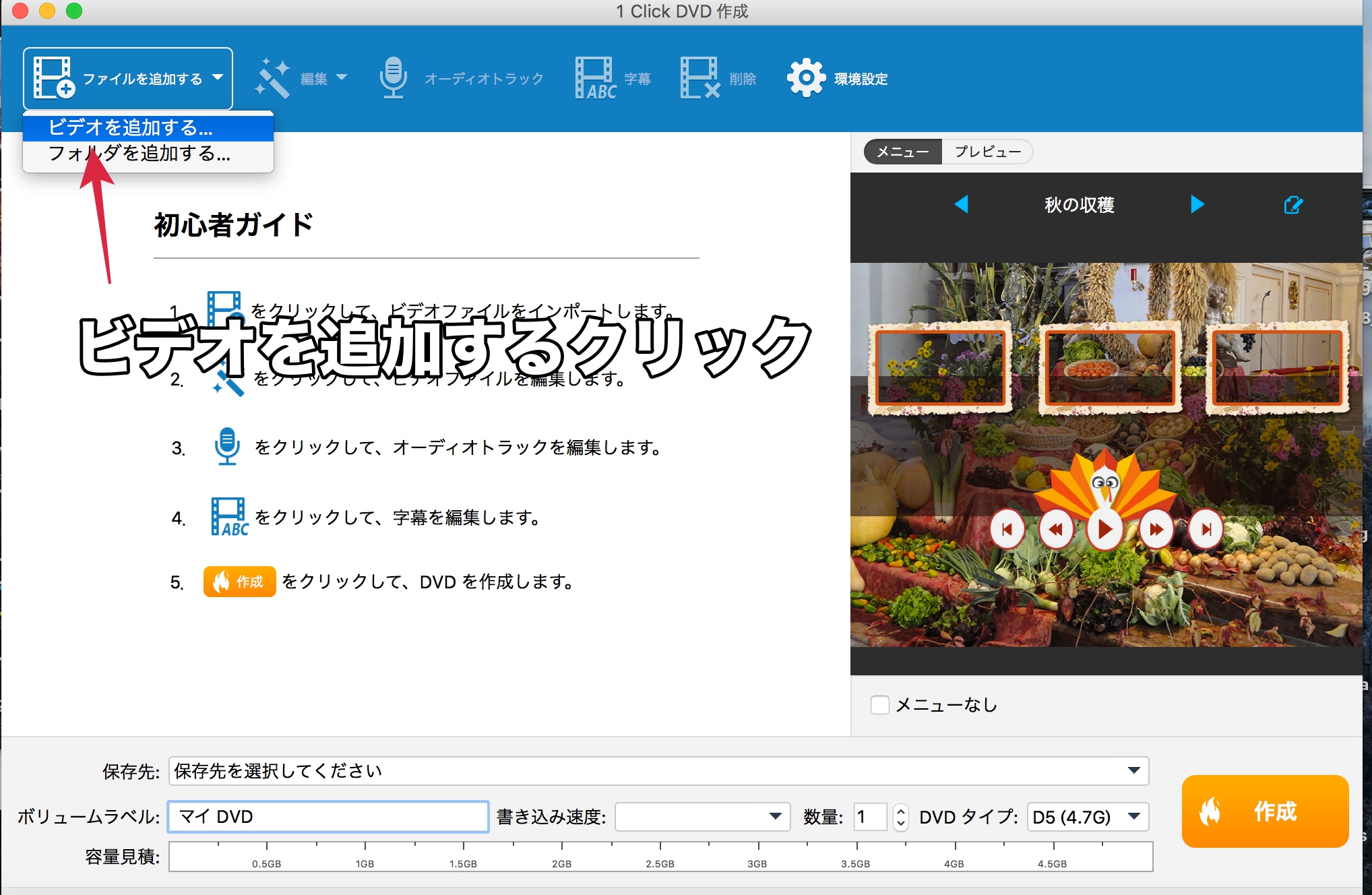iMovieの動画からDVDを作成する
この記事では、MacのiMovieで作成した動画からDVDを無料で作成する方法を説明します。
https://www.tipard.com/free-dvd-creator/
まずは上記リンクの、1 Click DVD Creatorをダウンロードして、インストールします。このソフトウェアは無料で利用でき、このソフトを使用して、iMovieで作成した動画を焼くための下準備をしていきます。
インストールが完了したら、DVD作成の準備のためiMovieに保存してある動画データをiso4形式に変換します。
全体の流れは、MacからDVDを作成できるように、iMovieのmp4データをiso形式のファイルに変換→作成されたisoファイルをディスクユーティリティで読み込みDVD作成という流れです。
iMovieの動画からDVDを作成するため、mp4形式に変換する
iMovieから変換したい動画を選択して、共有をクリックします。
ファイルを選んで、保存先を指定します。
1 Click DVD Creatorでmp4をiso形式に変換する
先ほど変換したmp4データを開きます。
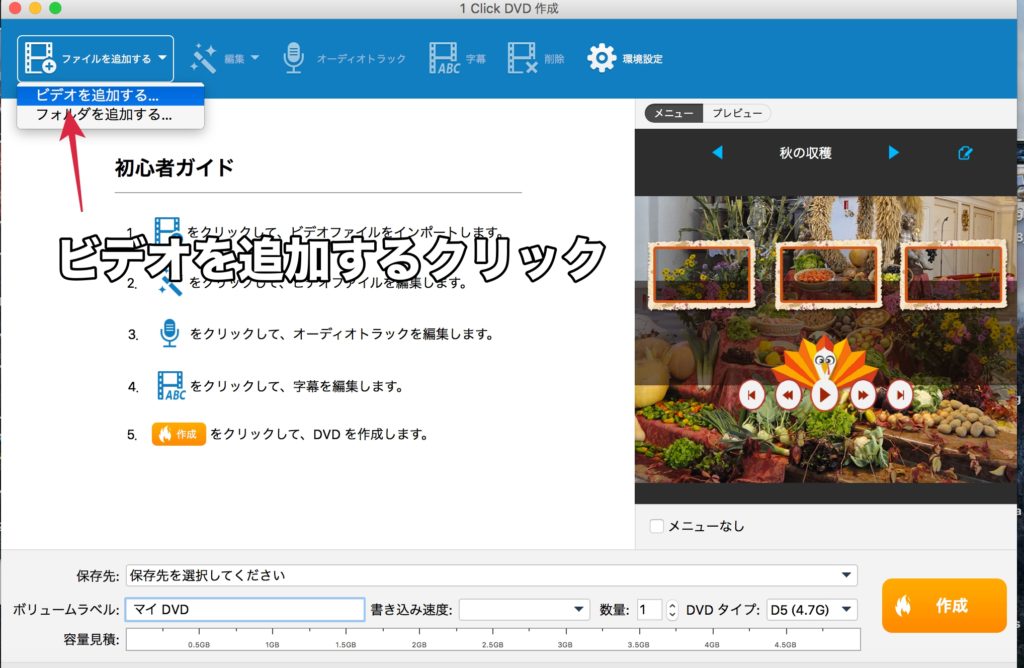
環境設定を変更しておきます。
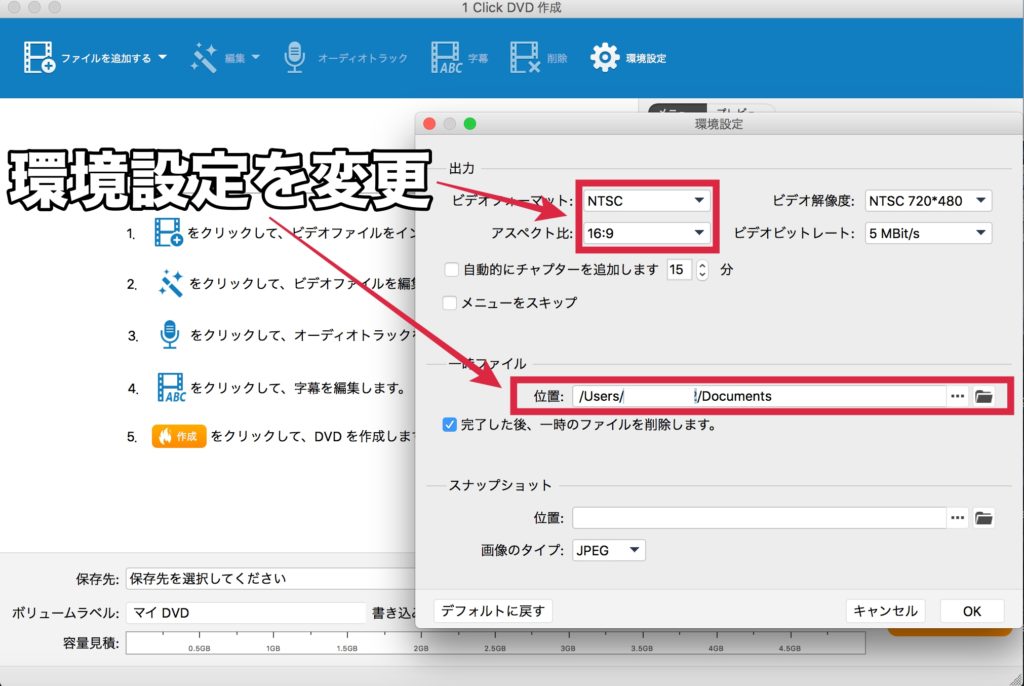
DVD書き込みではなく、isoファイル作成を選択。
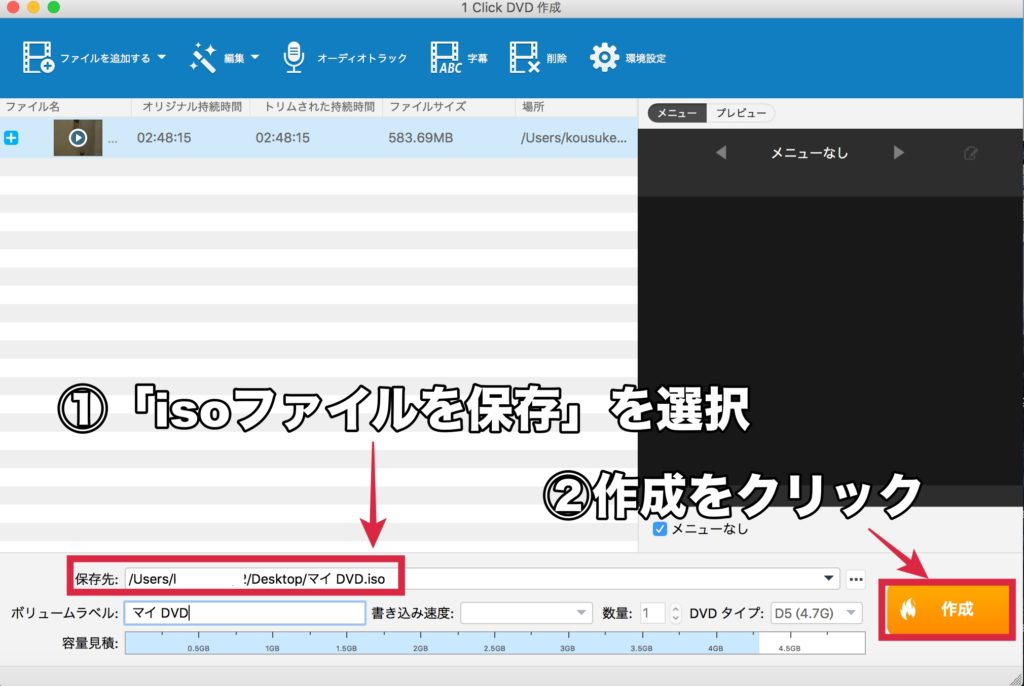
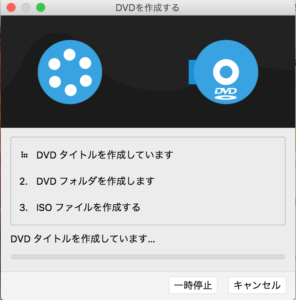
ファイルの作成が始まります。
iMovieから変換したiso形式のファイルからDVDを作成する

ディスクユーティリティアプリを開いて、作成したisoファイルを開いて『ディスクを作成』をクリックします。
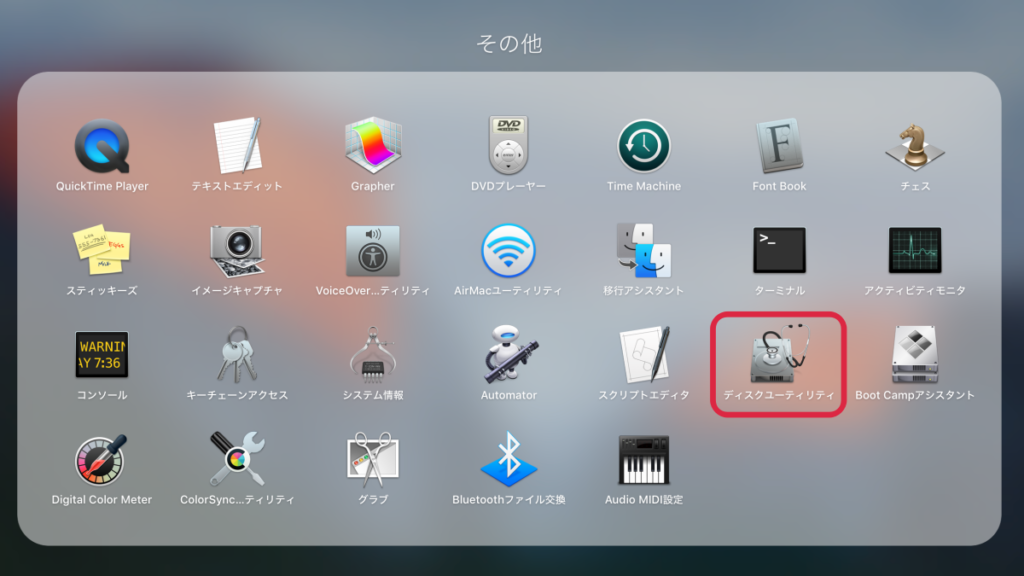
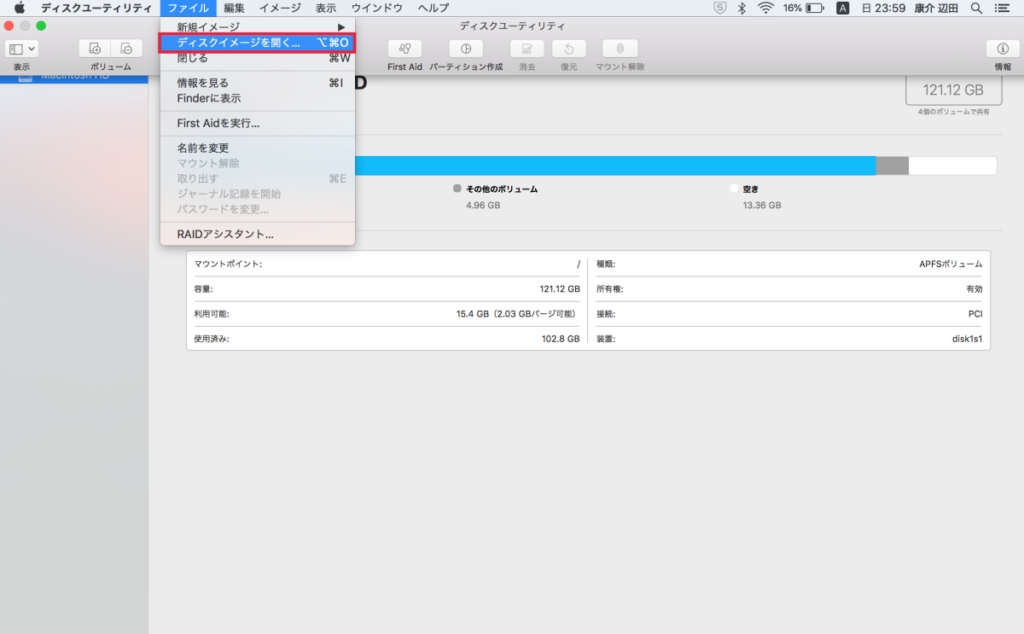
結構簡単な手順でiMovieからDVDを作ることができます。
特にみなさんが苦手と思ってしまうのが、iso形式への変換方法ではないでしょうか。
それさえやり方がわかれば、簡単にiMovieからDVDを作成することができます。
まとめ
- iMovieで作成したmp4データを1 Click DVD Creatorでiso形式に変換
- Macに標準搭載されているディスクユーティリティでisoファイルを読み込みDVD作成
MacのiMovieは優秀な動画編集ソフトなので、ホームビデオの編集などを楽しむ方は数多くおられます。
ただ、MacのDVD作成方法はWindowsに比べて分かりにくいのでこの記事を書いてみました。
是非Macユーザーの方の参考になれば幸いです。